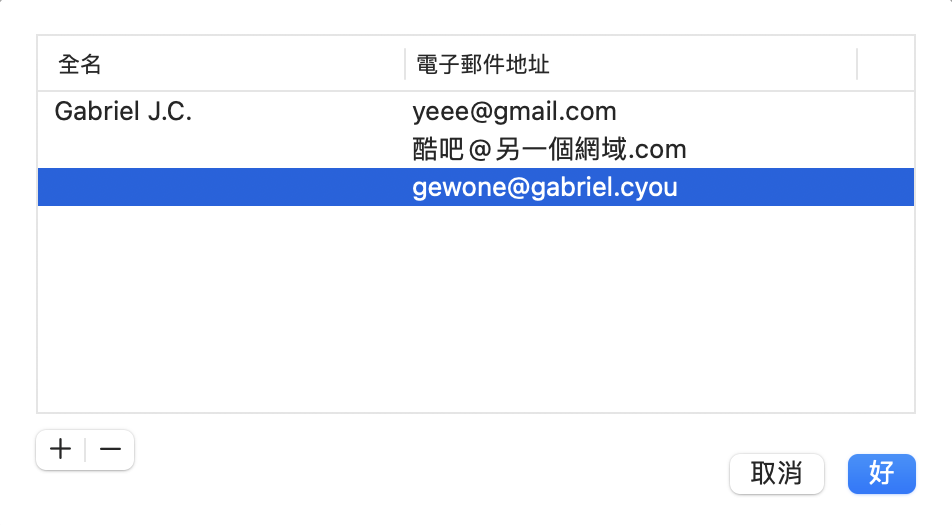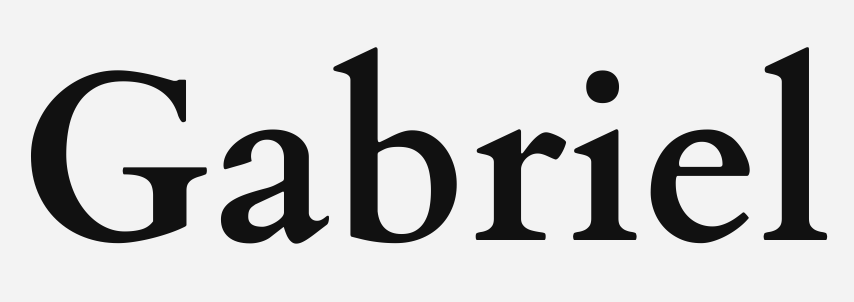Your cart is currently empty!

免費 SMTP 寄送個人網域 Email – SendGrid / Resend
SendGrid 跟 Resend 都有提供每個月 3,000 封免費 Email 寄送,這篇文章簡單紀錄在 SendGrid 設定 DNS 後取得 SendGrid SMTP 郵件伺服器,然後在 Gmail 新增 Email 地址,並使用 Appel 內建郵件軟體寄送的過程。
Reference: https://resend.com、https://sendgrid.com
寄送 Email 步驟
- 註冊 SendGrid / Resend 服務
- 在網域新增 Email 相關 DNS 紀錄
- 使用 SMTP 資訊後在 Gmail 新增 Email 地址
如果你是開發者,可以考慮使用 Resend,其網頁有整理所有跟 Email 相關的 API,複製貼上即可使用,非常方便!可以參考我前陣子寫的 Resend 免費 SMTP 三分鐘內讓你的 APP 寄出 Email。我現在是 WordPress 的寄件使用 Resend,自己 Gmail 新增的那個是使用 SendGrid。
註冊 SendGrid / Resend 服務
取得帳號而已就不多說了,我自己推推 Resend,但這篇以 SendGrid 為主,不過差別只在 SMTP 伺服器的部分。比較麻煩的是 SendGrid 需要 2FA,用 TWILLO 自己的 Authy 或是 Google Auth 都可以。
在網域新增 Email 相關 DNS 紀錄
註冊進來後要先驗證你的網域,SendGrid 才能透過他自由寄送,這邊點擊 Settings > Sender Authentication,然後在「Domain Authentication」的地方點擊 Authentication Your Domain。
如果是使用 Resend,可以參考:五分鐘在 Resend 設定個人網域 Email。我操作起來 Resend 是直覺許多,SendGrid 這個藏在很裡面,但當然功能是完整很多啦。
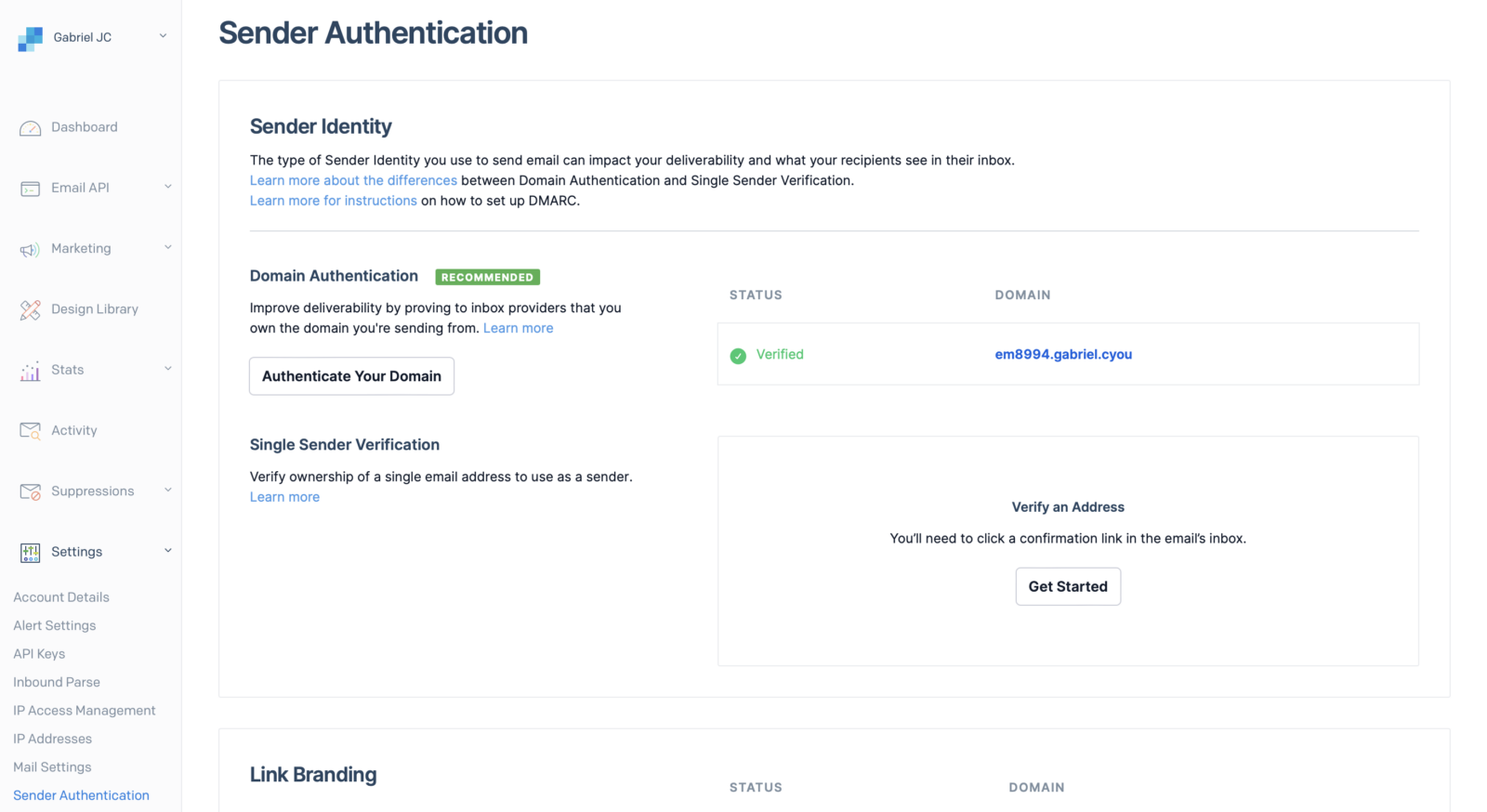
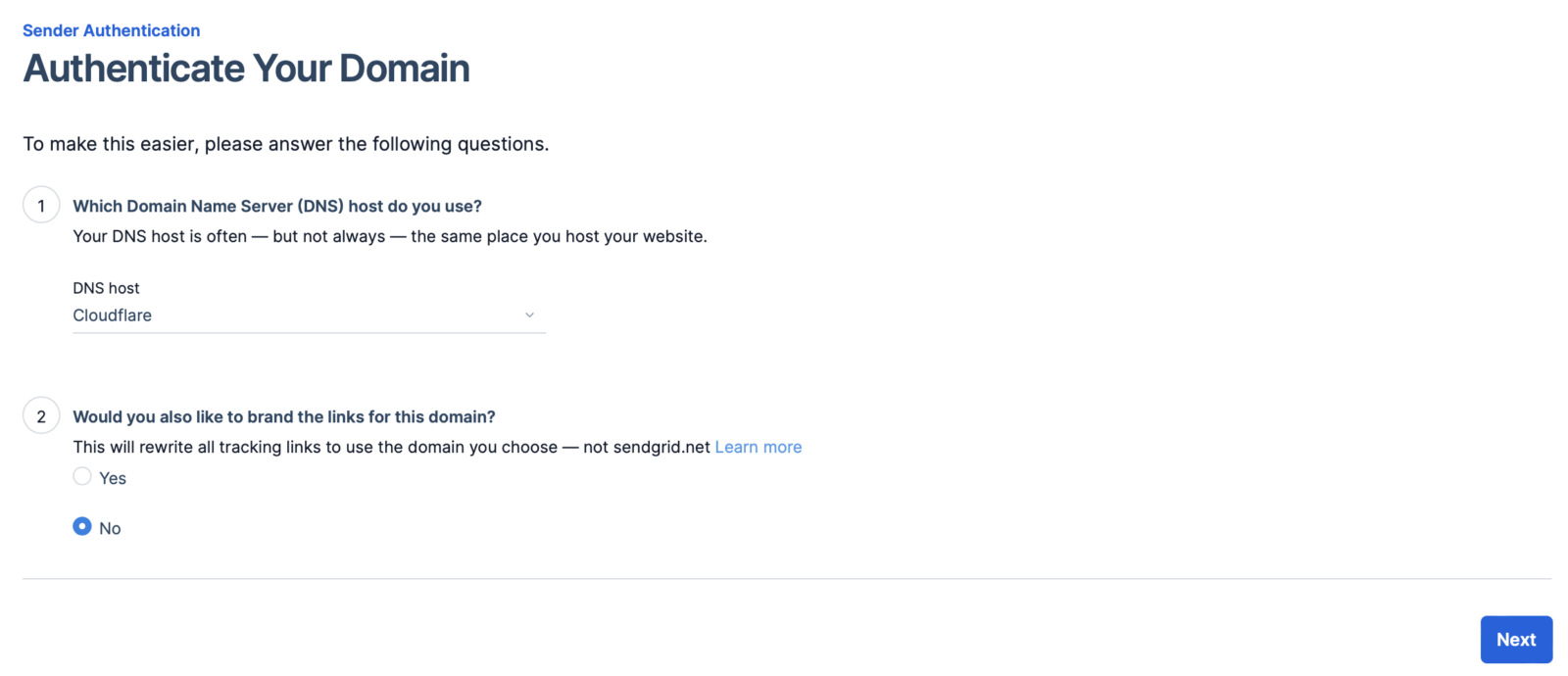
我後來把我的 DNS 設定搬到 Cloudflare 上,請根據實際情況選擇,例如使用域名註冊商 Namecheap / IONOS / GoDaddy 的內建 DNS。
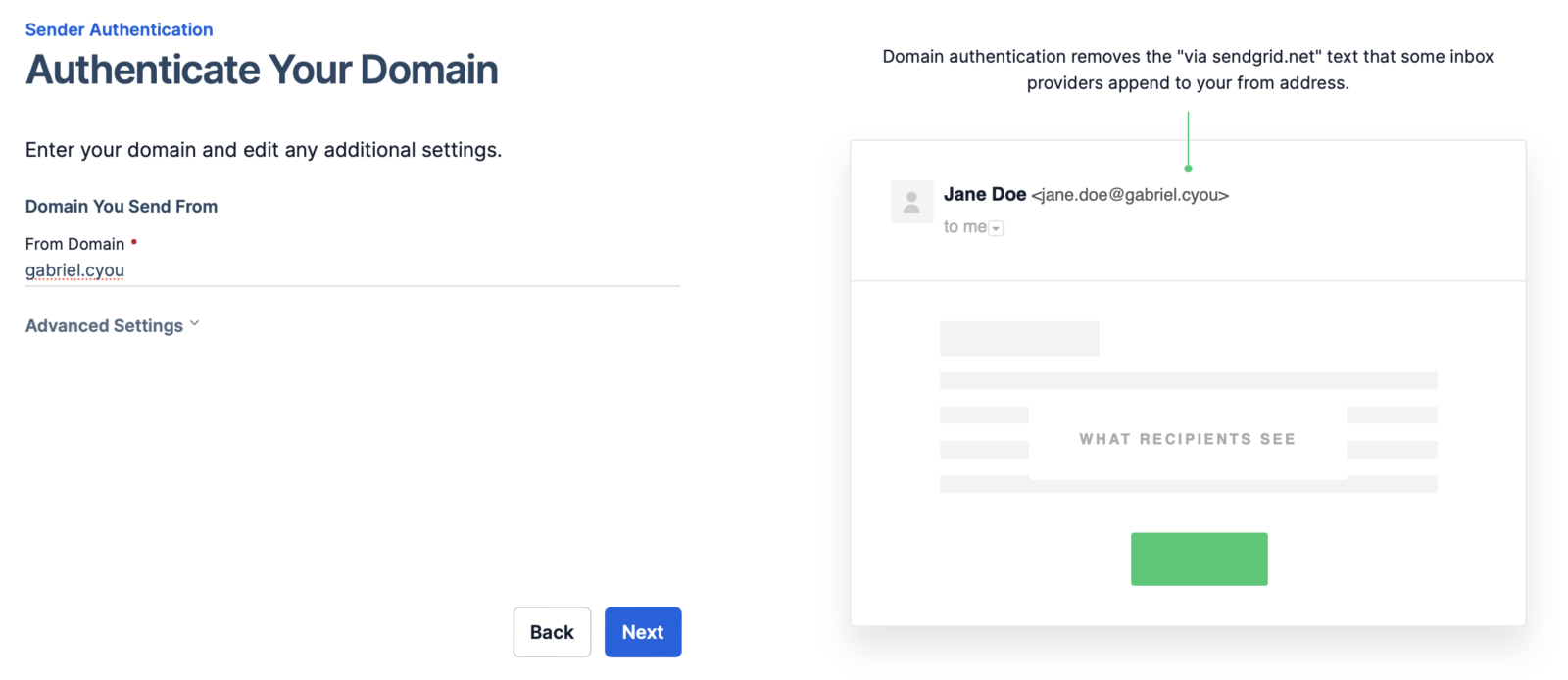
這邊根據你 DNS 設定頁面會不同,但就是把他給的幾個參數丟上去就好了,然後點擊 Verify,就可以取得 SMTP 了哦!
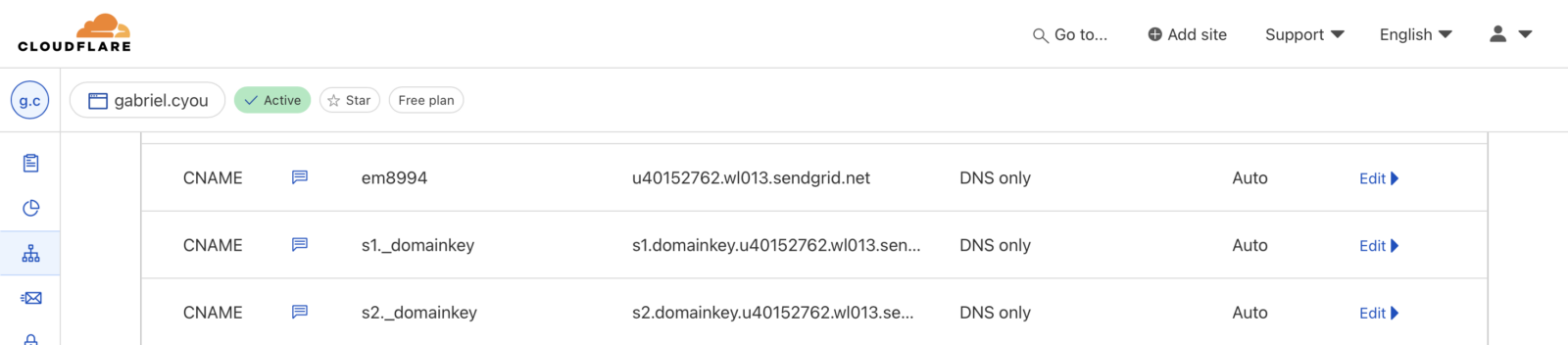
使用 SMTP 資訊後在 Gmail 新增 Email 地址
接著到 Email API 頁面點擊 Integration Guide,選擇 SMTP Relay,
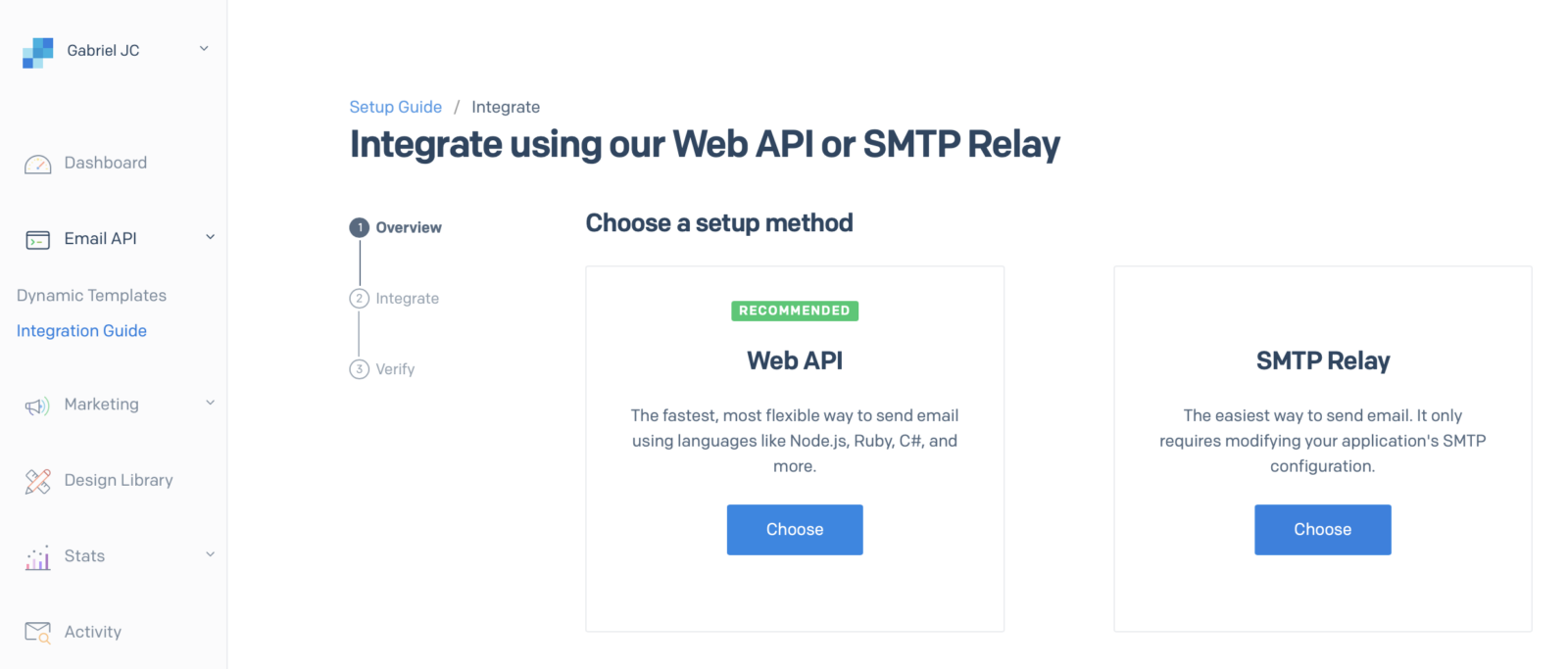
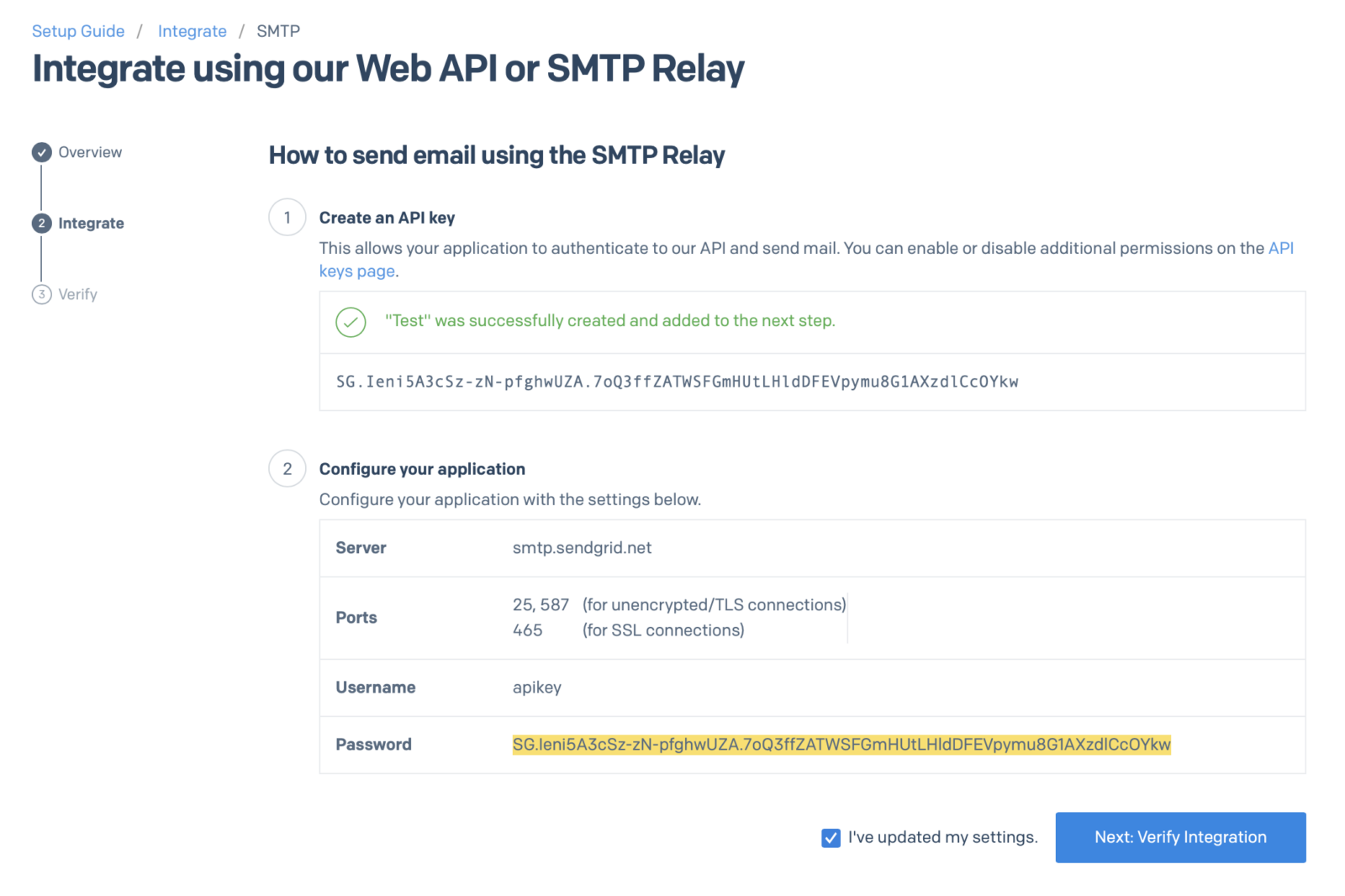
取得這四個資訊(Server、Ports、Username、Password)後前往 Gmail,右上角的設定齒輪,查看所有設定 > 帳號和匯入 > 選擇寄件地址 > 新增另一個電子郵件地址。然後跟著步驟輸入你想寄件的名稱,Email 地址當然是自己隨便設定嘍!向我的就是 [email protected],完成後 Gmail 會寄送一封確認信到你的 Gmail,認證後你就可以使用了!寄出第一封信之後記得回到 SendGrid Verify。
畫面只是示意,SMTP 請輸入 smtp.sendgrid.net,然後使用者名稱是 apikey,密碼就是你剛剛生成的 API Key。
如果是使用 Resend,差別只在這邊!
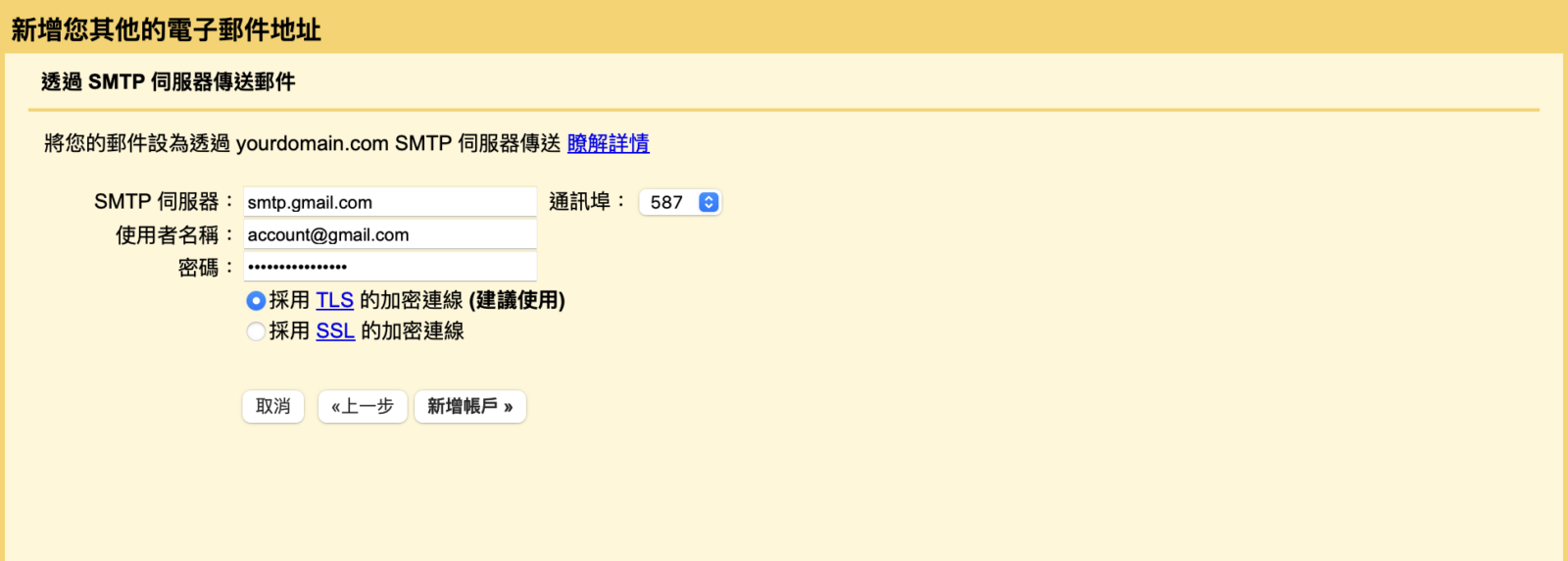
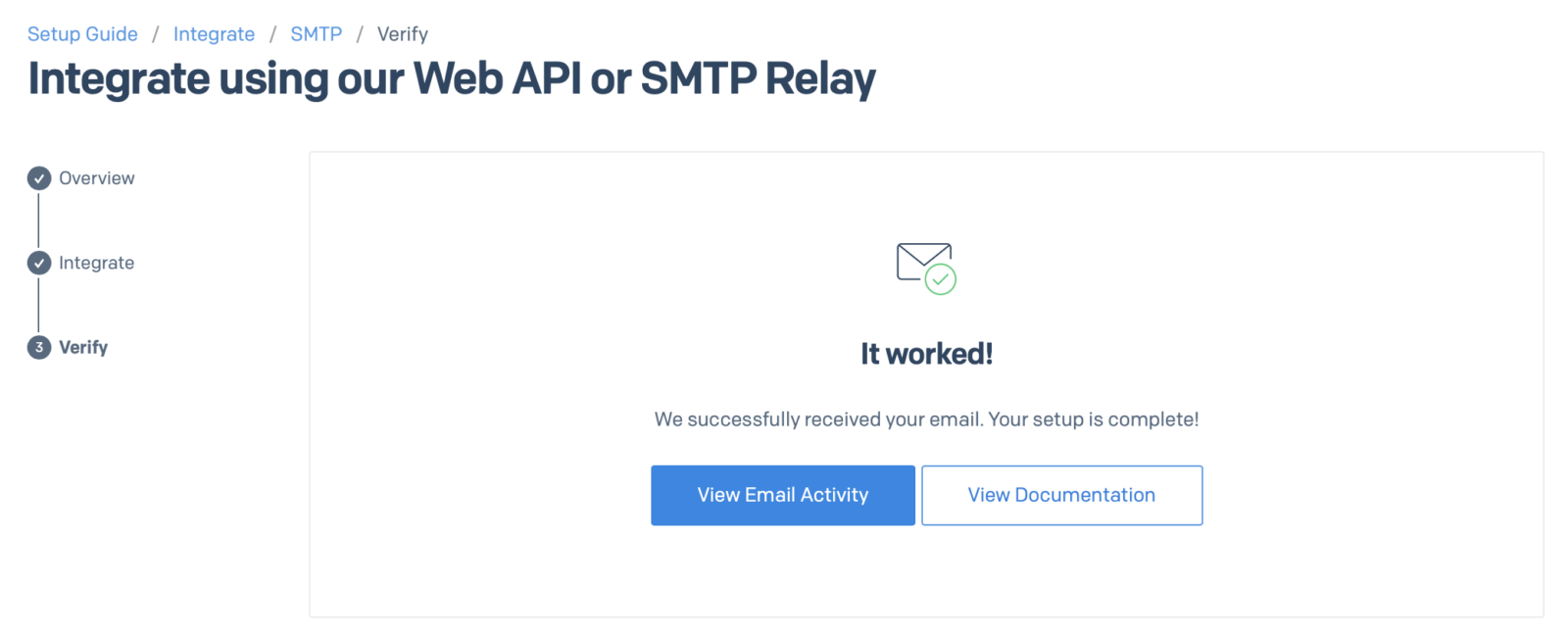
如此完成後,你就可以在任何 Email App 登入你的 Gmail 帳戶,然後使用剛剛新增的網域發送 Email,同一個 API Key 可以用於多個不同的自訂名稱哦!
Gmail
Gmail 網頁的話,設定完成就可以直接從寄件者選取新的網域了!
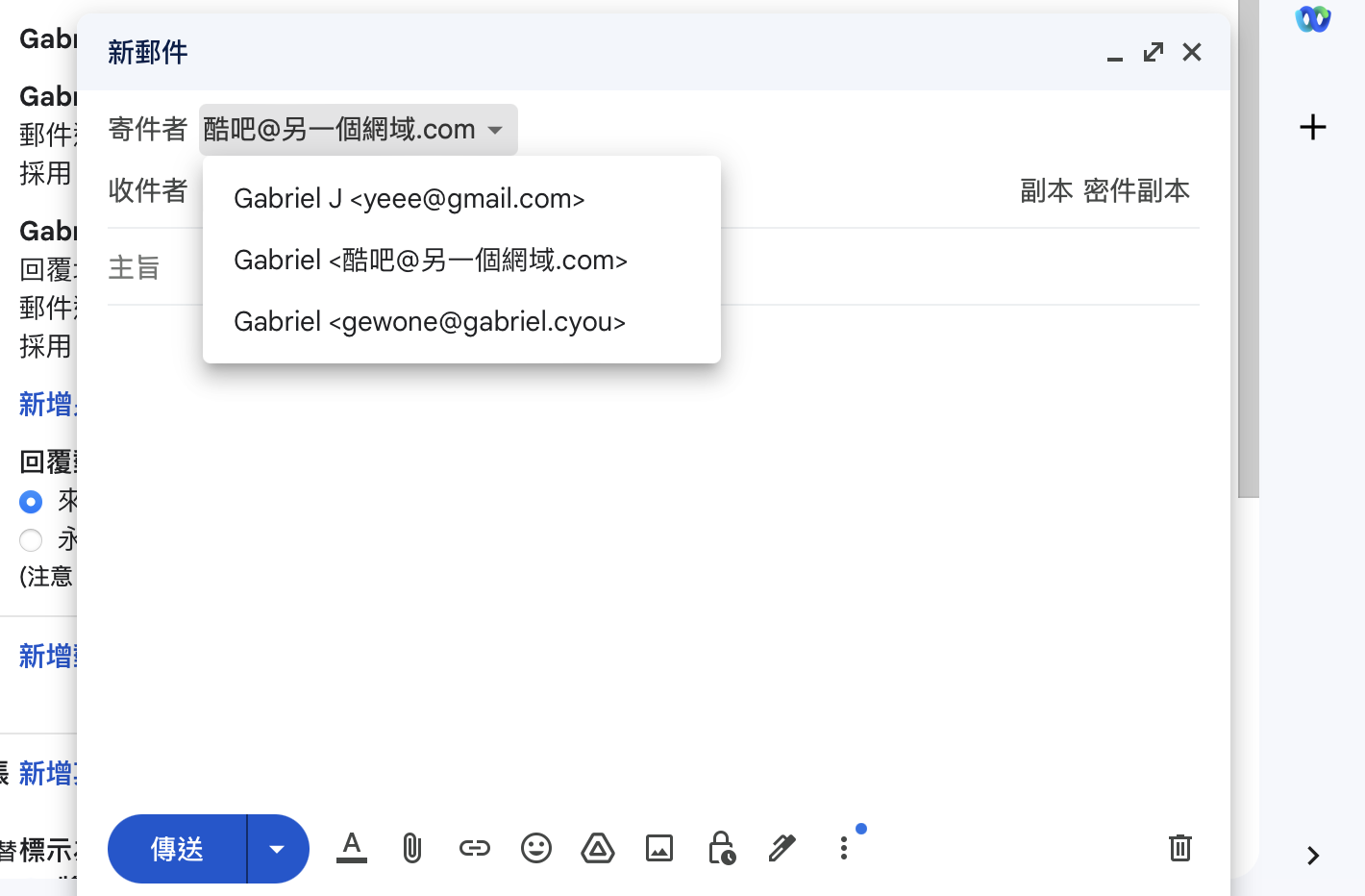
Apple Mail(更新:不適用)
更新:因為 Apple Mail 或是 Outlook 都只能新增可以存取郵件的帳戶(IMAP / POP),並且該帳戶只能有一個統一的寄件伺服器,無法純粹加入寄件地址與寄件伺服器(SMTP 服務如 Resend / SendGrid),所以下面這個方法雖然可以在 Apple Mail 新增多個,但都會是由 Gmail 發送出郵件而非 SendGrid,只有當您是直接在 Gmail 中選擇使用其他寄件者,才會被對方認為是安全的,因為網域有對應到上面的 DNS 設定。
可以看到左圖 Gabriel 右邊有個巨 透過 gmail.com,很有可能會進入垃圾信箱;而右邊的則是確確實實使用 gabriel.cyou 域名寄送,只不過子域名是 SendGrid 產生的醜陋代碼。
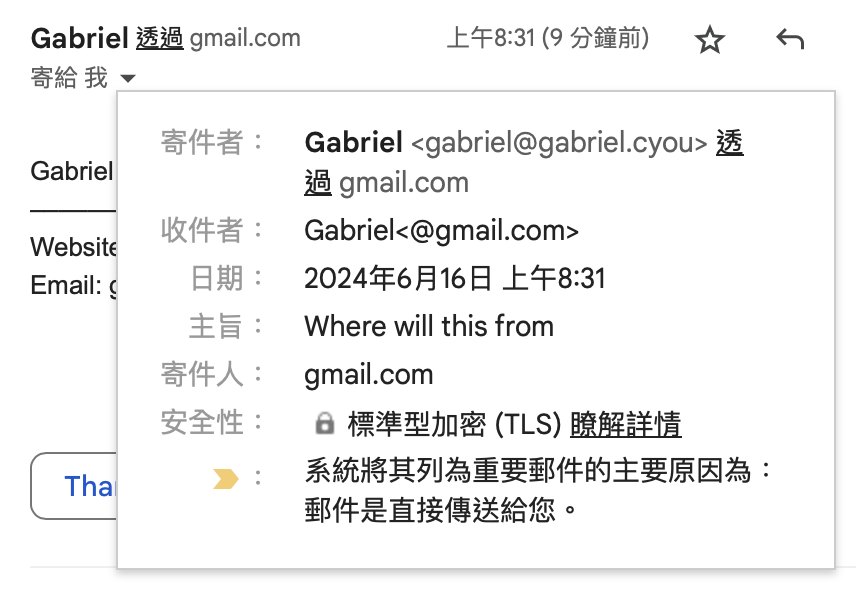
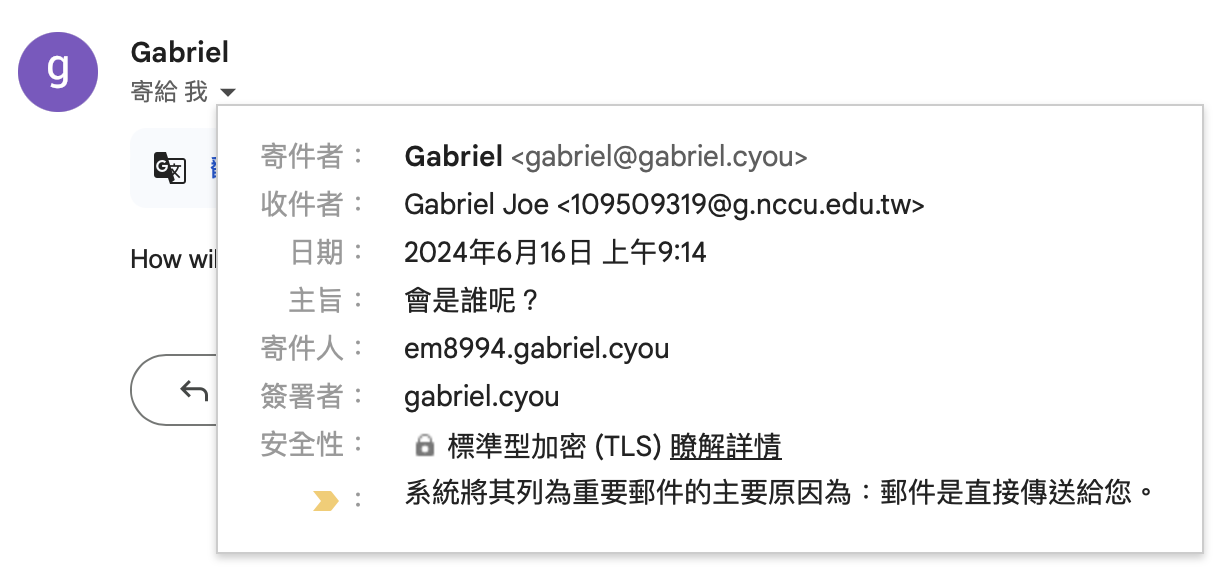
在 郵件 > 設定 > 帳號 > 選取你的 Gmail 帳號 > 電子郵件地址下拉選單 > 編輯電子郵件地址•••,就會出現下面的這個視窗。